

Hot Folder to katalog, który jest nieustannie skanowany przez aplikację PRISMAproduce Tech. Gdy katalog Hot Folder jest aktywny, każdy nowy dokument, który się w nim znajdzie, jest automatycznie dodawany do zadania powiązanej drukarki. Zostanie zastosowany szablon wybrany dla katalogu Hot Folder.
W danym momencie każda podłączona drukarka może posiadać do pięciu aktywnych katalogów Hot Folders.
Zalecenie: maksymalnie 10 aktywnych katalogów Hot Folders na instalację PRISMAproduce Tech.
Użytkownik może wybrać ścieżkę Hot Folder (lokalizacja sieciowa lub lokalna) oraz szablon, który ma zostać zastosowany.
Zadanie znalezione w katalogu Hot Folder , którego ustawienie [Automatyczne drukowanie] jest włączone, zostanie przesłane bezpośrednio.
Jeśli w zadaniu znajduje się ostrzeżenie, zadanie pojawi się w interfejsie użytkownika.
Można również ustawić częstotliwość sprawdzania katalogu Hot Folders, patrz Ustawienia zaawansowane
Aby usunąć katalog Hot Folder, zaznacz je i kliknij [Usuń].
Kliknij [Opróżnij], aby usunąć wszystkie pliki z wszystkich katalogów Hot Folders wybranej drukarki, gdy jest włączona aplikacja PRISMAproduce Tech.
Gdy katalog Hot Folder jest w trybie ostrzegania, jego tło zmienia kolor na pomarańczowy.
Zostanie otwarte nowe okno
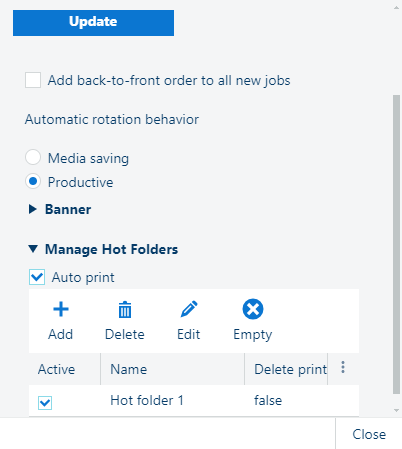
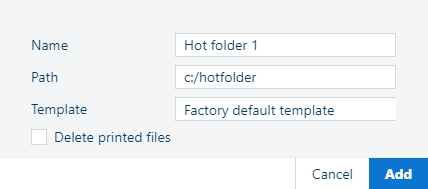
|
Ustawienie |
Operacja |
|---|---|
|
[Nazwa] |
Wprowadź nazwę dla katalogu Hot Folder. Każdy katalog Hot Folder musi posiadać unikatową nazwę. |
|
[Ścieżka] |
Wpisz lub skopiuj i wklej lokalizację katalogu Hot Folder. Każdy katalog Hot Folder musi posiadać unikatową ścieżkę. W domyślnej ścieżce jest „/”, ale można również użyć „\”. Aplikacja PRISMAproduce Tech będzie nieustannie skanowała zawartość tego folderu. Aplikacja będzie dodawała każdy nowy plik znaleziony w katalogu Hot Folder do zadania powiązanej drukarki z zastosowaniem szablonu wybranego dla katalogu Hot Folder. |
|
[Szablon] |
Wybierz szablon, który będzie używany dla każdego nowego pliku w katalogu Hot Folder. |
|
[Skasuj wydrukowane pliki] |
Wybierz tę opcję, aby usunąć pliki z katalogu Hot Folder po ich pomyślnym wydrukowaniu. Ta opcja jest dostępna po wybraniu [Automatyczne drukowanie]. |
|
Ustawienie |
Operacja |
|---|---|
|
Pole wyboru |
Zaznacz pole wyboru przed katalogiem Hot Folder, aby aktywować katalog Hot Folder. Katalog Hot Folder musi być aktywny, aby była możliwa zmiana pozostałych ustawień. |
Podczas wprowadzania zmian w preferencjach poszczególnych drukarek należy zawsze klikać [Aktualizuj] na ekranie [Drukarki] dla każdej drukarki, dla której wprowadzane są zmiany.